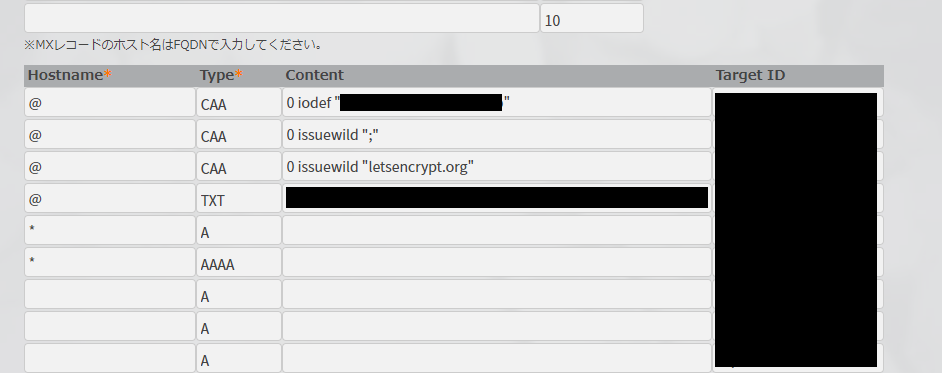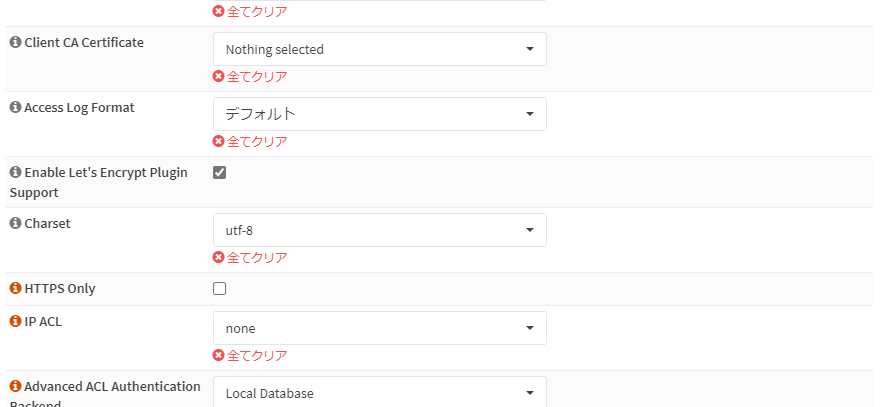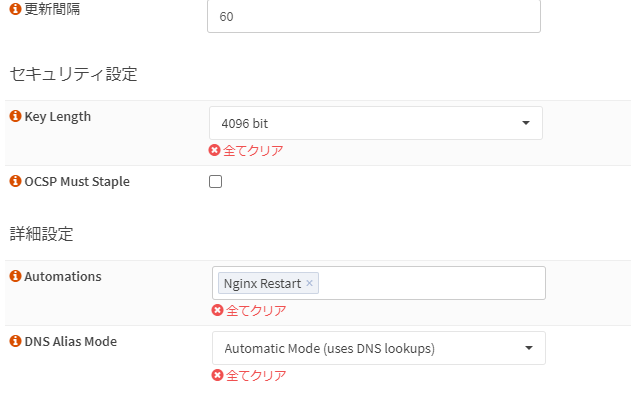以前の記事で変則的なLet’s Encryptの設定方法を紹介しましたが、
この方法はアップデートのためかうまくいかなくなりました。。。
そんなわけで最新の環境に対応した設定をメモとしてまとめます。
・DNSにCAAレコードを設定
利用しているDNSサーバーにCAAレコードを登録します。
(ご利用のDNSサーバーがCAAレコードに対応しているか別途確認してください)
当方はMydnsを使用していますので以下のようにCAAレコードを3行登録しました。
・Let’s Encryptプラグインを有効化
・証明書のDNS Alias Modeを変更
この状態で「証明書の取得・更新」を行うと証明書を取得できます。
・余談
実は前回の設定のままで半年ほど運用してたんですが、
証明書が更新されてもNginxに反映されていなくてなぜ??ってなってました。
原因は更新後にNginxを再起動する設定がなかったせいです^^;
なので証明書の画像にもある通り「Automations」でNginxを再起動するように設定してあげてください。(HAProxyなど他のロードバランサーも同様です)